使用pitstop软件 删除PDF上的水印 实用方法
来源:网络收集 点击: 时间:2024-02-22安装Acrobat Pro(这是打开PDF文件的官方软件)和Enfocus Pitstop Pro 软件的相关版本:从网上下载,并安装。具体软件的下载和安装方法就不提供了,因为涉及版权问题,如果需要可以联系我,或从官方下载试用版。安装后,Acrobat Pro的工具栏中多了几行工具,如图红色框中的。等一下需要用。
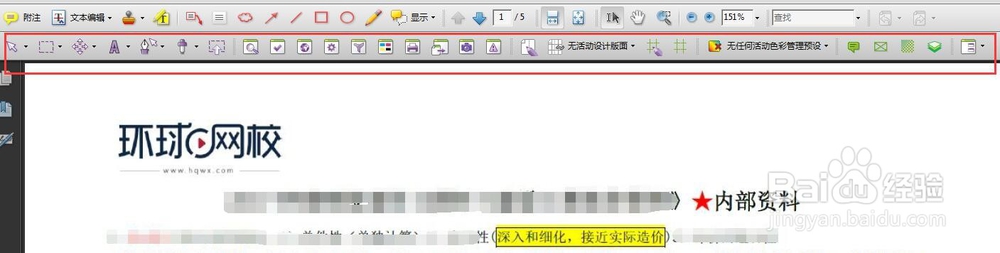 2/7
2/7接下来进行工作,找一个pdf文档,打开。
1、找到有水印的地方,使用Pitstop Pro选择工具,选择水印的区域。
2、选中的地方会有个蓝色的框。
3、在工具栏中,找到“动作列表”按钮,就是个齿轮的形状。
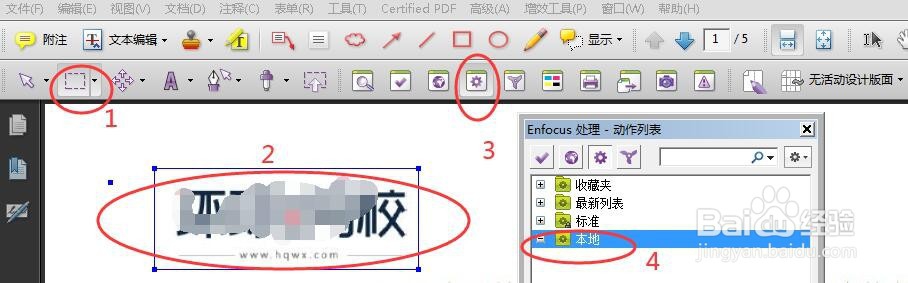 3/7
3/7接下来:1、打开“动作列表”选项,在“本地”选项卡中,点右键“新建”。
2、在新建的“未命名”动作中,双击打开“动作编辑器”对话框中,在“标准”-“位置和大小”选项卡中,找到“选择区域内部或外部的对象”,双击添加该动作。
3、在右侧:动作栏中,将“全选”选项删除(右键或下面的“-”符号都可以删除)。
如下图
 4/7
4/7接下来:1、鼠标选择“选择对象 内部区域”,打开选项卡。
2、点击“选择”图标,在弹出的选项卡中点选“按选区选择对象”(也就是第一步中我们选择的那个水印图片区域),
3、这时候“定义区域”中会自动填上该区域的大小和位置。
4、在“选择对象”选项中,勾选“区域内部”,其它都是默认的,也可以自己试试有什么用。
5、此时,一定注意不要点下面的“确定”或“取消”按钮,因为还没有结束,后面还有操作。
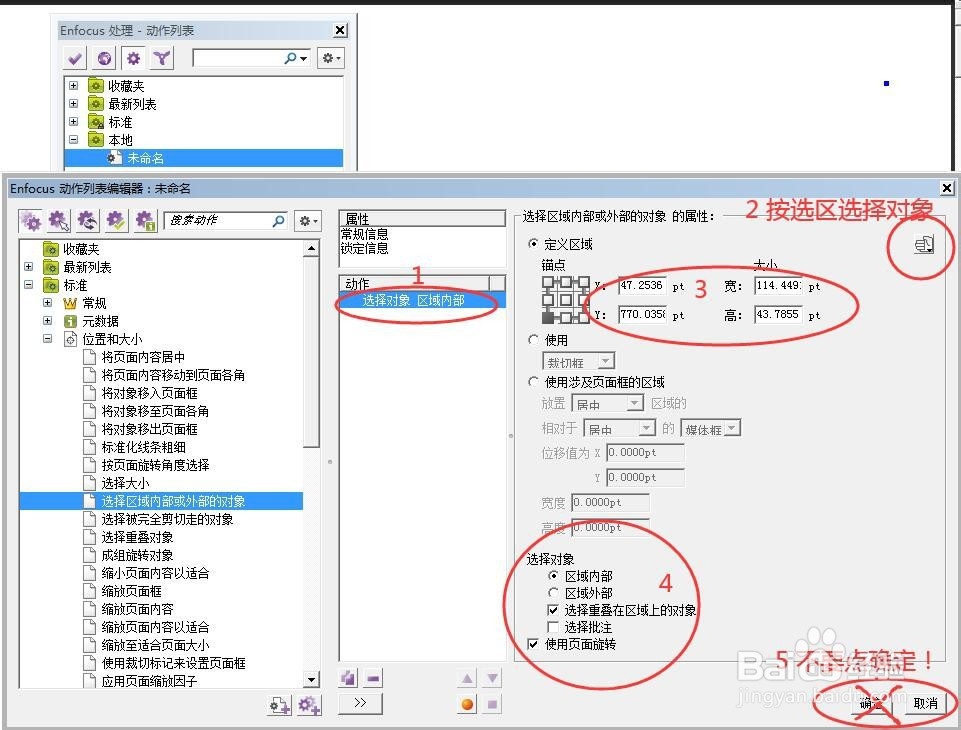 5/7
5/7在回到左侧的动作列表中:1、将“位置和大小”选项折叠起来(点边上的“-”号,变成“+”就折叠了),方便查看。然后展开下面的“移除”选项,
2、找到“移除所选对象”选项,点选它。
3、在右侧的动作列表中,将所有的动作都选中(可以框选或按住键盘上的“Ctrl”键进行多选)
4、这时可以点“确定”,这时候窗口关闭。
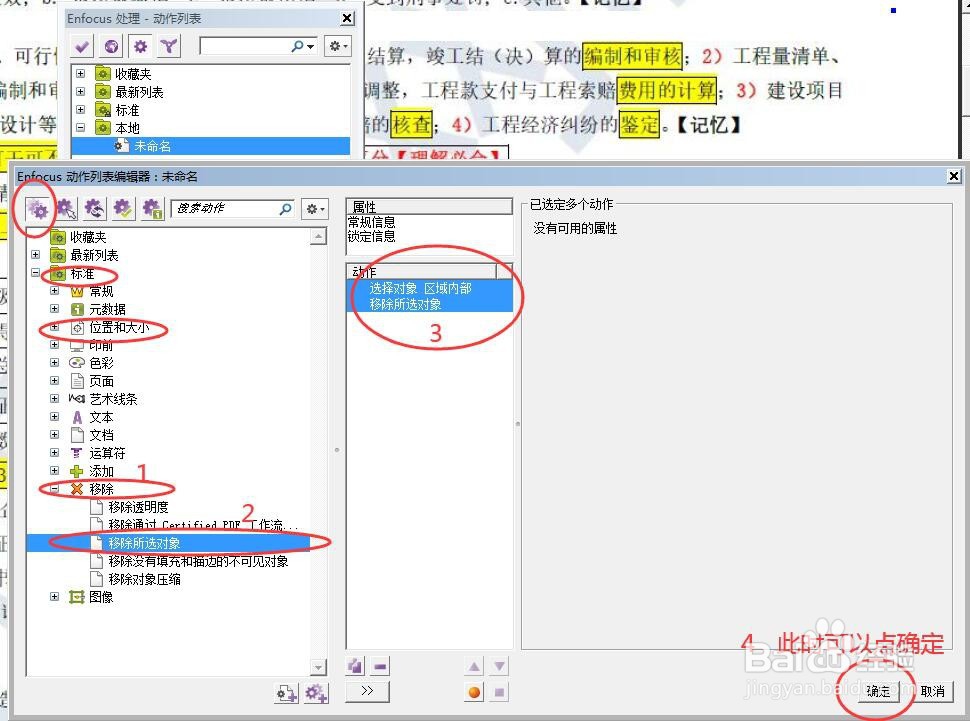 6/7
6/7这时候回到“处理- 动作列表”选项卡中,
1、在“本地”中选择“未命名”动作,就是刚刚我们建的新动作,此时也可以对它进行重命名(当有多个动作时,可以方便管理)。
2、运行范围:一般都是默认的,如果不是,请按照图片中进行选择。
3、点击“运行”。
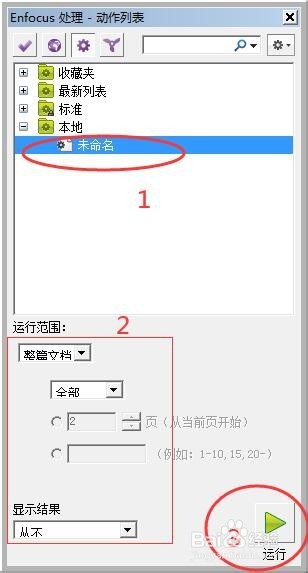 7/7
7/7最后,等一点时间(会有有进度条提示),就会删除选中的水印图片和内容。
删除水印后,一定要记得保存新的PDF文档。
注意事项这里提示几点:1、本实例中的是采用“选择区域”的方法完成操作的,除此外在第三步中还可以采用“选择文字”,“选择颜色”,“选择字号”等方法完成删除,对于不同的水印可以采用不同方法。
2、要声明一点:此方法并不是所有水印都能删除,如果水印是和正文是打印出来,然后用拍照或扫描的方法做成PDF文档时候,就没有办法去除了。
版权声明:
1、本文系转载,版权归原作者所有,旨在传递信息,不代表看本站的观点和立场。
2、本站仅提供信息发布平台,不承担相关法律责任。
3、若侵犯您的版权或隐私,请联系本站管理员删除。
4、文章链接:http://www.1haoku.cn/art_98875.html
 订阅
订阅